
Creare uno split editing in iMovie su iPad
Puoi utilizzare editor precisione, uno strumento di editing avanzato, per creare un split editing in iMovie.
In uno split editing, l’audio di un clip video inizia prima che appaia il video oppure l’audio di un clip video prosegue dopo l’inizio del video del clip successivo. Per esempio, il video di qualcuno che sta parlando di un compleanno passa al video della festa di compleanno, ma l’audio del video della festa di compleanno inizia prima che la persona abbia finito di parlare.
La modifica audio in questo modo non cambia la durata del progetto, né viene persa la sincronizzazione fra audio e video.
Nell’app iMovie
 su iPad, apri un progetto di filmato.
su iPad, apri un progetto di filmato.Nella timeline, tocca l’icona relativa alla transizione tra i clip per i quali desideri modificare l’audio.
Tocca le frecce doppie gialle per aprire l’editor precisione oppure pizzica aprendo le dita in verticale sull’icona della transizione.
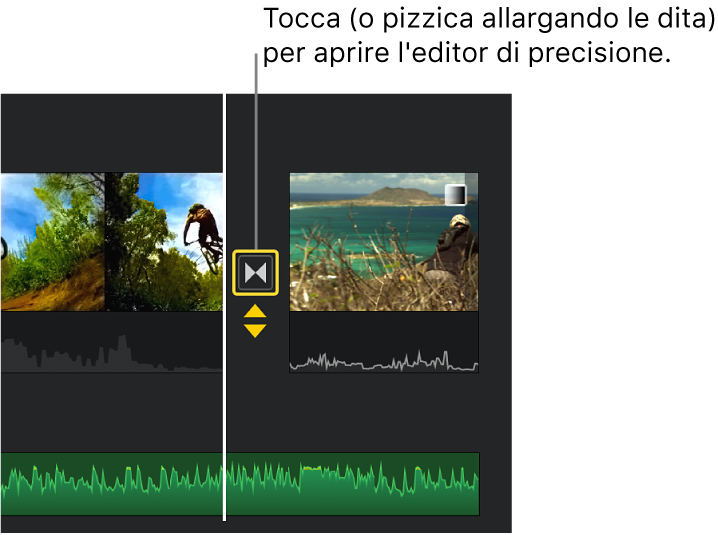
Se le forme d’onda dell’audio non sono visibili, tocca il pulsante “Forma d’onda” 
 .
.
L’esempio seguente mostra una transizione evidenziata da indicatori video gialli e da indicatori audio blu.
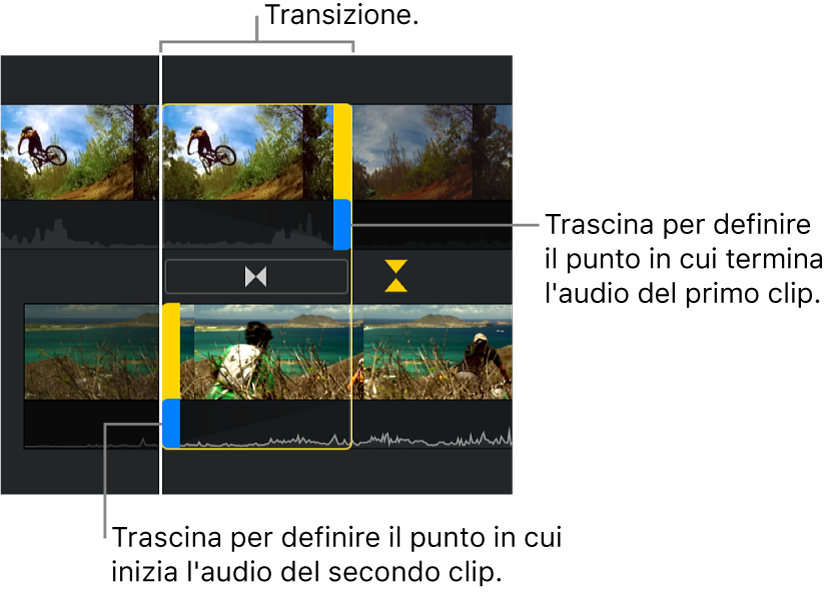
Esegui una delle operazioni seguenti:
Estendere l’audio dal primo al secondo clip: trascina l’indicatore blu della forma d’onda in alto a destra nel punto in cui desideri che l’audio finisca.
Interrompere l’audio del primo clip prima che il video del clip finisca: trascina l’indicatore blu della forma d’onda in alto a sinistra nel punto in cui desideri che l’audio finisca.
Introdurre l’audio del secondo clip durante la riproduzione del primo clip: trascina l’indicatore blu della forma d’onda in basso a sinistra nel punto in cui desideri che l’audio finisca.
Introdurre l’audio del secondo clip dopo che inizia la riproduzione del video del clip: trascina l’indicatore blu della forma d’onda in basso a destra nel punto in cui desideri che l’audio finisca.
Una combinazione di queste azioni può essere necessaria per ottenere la transizione audio che desideri. Nell’esempio seguente, l’audio del secondo clip inizia prima del video del secondo clip, durante la riproduzione del primo clip.
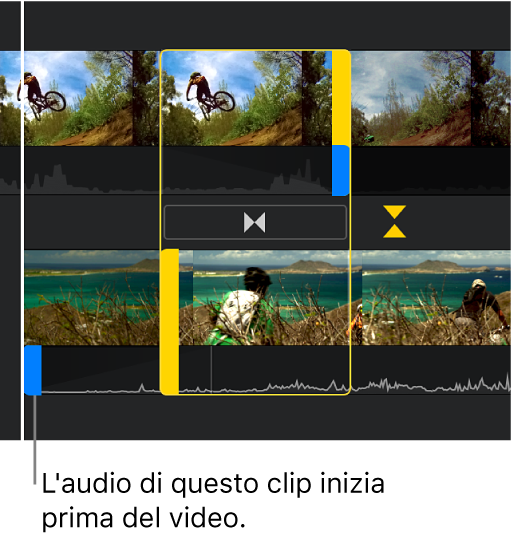
Per vedere un’anteprima dell’editing, trascina nella timeline in modo che il punto di riproduzione (la barra bianca verticale) si trovi prima della transizione, quindi tocca il pulsante Riproduci
 .
.Tocca le frecce doppie gialle oppure pizzica chiudendo le dita in verticale per chiudere l’editor precisione.
Gli split editing appaiono nella timeline con gli indicatori nella parte audio della transizione, come mostrato in figura.
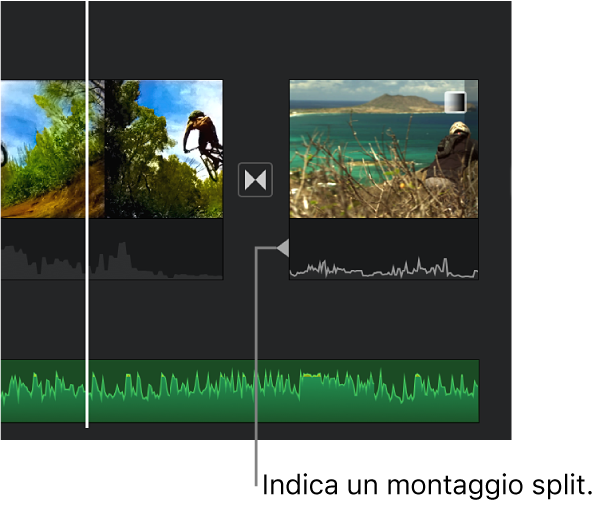
Per ulteriori informazioni sull’editor precisione, consulta Perfezionare le modifiche in iMovie su iPad.